Këshilla. Rekomandohet që gjithmonë të kopjoni të dhënat tuaja përpara se t'i përditësoni software... Megjithatë, përditësimi me një pajisje nuk kërkon një kopje rezervë të plotë.
Udhëzimet e mësipërme mund të mos zbatohen për të gjitha pajisjet. Për marrjen udhëzime të hollësishme Për të përditësuar pajisje specifike zgjidhni një model në faqePërditësimi i softuerit të pajisjes .
Deri në fillim
SI TË PËRDORË NJË KOMPJUTER PËR KRYERJEN E PËRDITËSIMIT?
shënim ... Përpara përditësimit, mund të dëshironi të kopjoni telefonin tuaj duke përdorur Nokia PC Suite. Kjo përmbajtje mund të rikthehet pas përfundimit të përditësimit.
Deri në fillim
SI TË RUAJMË INTEGRITETIN E SKEDAVE MUZIKOR DHE LOJËRAVE GJATË PËRDITËSIMIT?
Per te siguruar punë korrekte përmbajtje me Mbrojtja DRM pas përditësimit të softuerit të pajisjes, bëni sa më poshtë.
- Përdorni Nokia PC Suite për të kopjuar përmbajtjen nga kujtesa e pajisjes tuaj dhe një pajisje ruajtëse ose riprodhues mediash për të transferuar përmbajtjen. Ka dy zona memorie të disponueshme në pajisje: kujtesa e brendshme dhe hard drive / kartë memorie.
- shënim . Rezervimi dhe rivendosjen e përmbajtjes në Formati i Windows Media me mbrojtje DRM në këtë mënyrë nuk është e mundur, por për funksionimin e mëtejshëm të saj, është e nevojshme të risinkronizohet me PC. Në varësi të abonimit tuaj të përmbajtjes, mund t'ju duhet të merrni të drejta shtesë nga ofruesi i përmbajtjes.
- Mund t'ju duhet të përditësoni bibliotekën tuaj pasi të përditësoni pajisjen tuaj.
- Pas përdorimit të Përditësimit të Softuerit Nokia, mund t'ju duhet ri-instalimi aplikacione dhe lojëra.
Deri në fillim
ÇFARË METODË TË PËRDITËSIMIT DUHET PËRDORUR?
Tabela më poshtë do t'ju ndihmojë të përcaktoni se cila metodë përditësimi është më e mira për ju. Gjatë krijimit të tabelës, supozuam se të dyja metodat e përditësimit janë të vlefshme, por kini parasysh se për arsye teknike dhe të tjera funksionale, jo të gjitha përditësimet e softuerit mund të kryhen duke përdorur të dyja metodat.
Aplikacionet dhe përditësimet e softuerit ofrohen nga Nokia pa pagesë, por kur përditësohen me pajisjen tuaj, ofruesi juaj i shërbimit rrjeti celular mund të paguajë tarifa për transferimin e të dhënave. Për më shumë informacion i detajuar kontaktoni ofruesin tuaj të shërbimit.
Une kam…?
Metoda e përditësimit
Ka pajisje me WiFi të aktivizuar dhe pikën e qasjes WiFi
Keni një pajisje me akses të gjerë ose të pakufizuar në internet/të dhëna
Përditësimi me një pajisje
Nuk ka WiFi ose plani tarifor celulare
Nuk ka PC me OS Microsoft Windows XP ose Microsoft Vista
Përditësimi me një pajisje
Nuk ka kompjuter me internet me shpejtësi të lartë
Përditësimi me një pajisje
Keni një kompjuter me Windows XP dhe Vista dhe një lidhje interneti me shpejtësi të lartë
Po përditësohet me përditësuesin e softuerit Nokia
Nuk ka kabllo USB
Përditësoni duke përdorur pajisjen tuaj ose Përditësimin e softuerit Nokia duke përdorur një kabllo, të disponueshme nga faqja e internetitwww.nokia.com/shop .
Deri në fillim
ÇFARË SAKTËSOR PO PËRDITËSOJ?
Softueri i pajisjes
Software pajisje Nokia i integruar në memorien e pajisjes dhe përfshin aplikacione të ndryshme të tilla si një kalendar dhe Libri i telefonit... Është i ngjashëm me softuerin sistemi operativ në një PC. Përditësimi është për të shtuar funksione dhe aplikacione të reja dhe për të përmirësuar performancën e softuerit. Ky është i njëjti përditësim që mund të kishte bërë Nokia Care, por me përfitimin e tij vetëpërtëritjeështë komoditeti i tij (pasi mund të përditësoni kudo nëse jeni në një zonë shërbimi të rrjetit celular ose mund të krijoni një lidhje interneti).
Të dhënat e përdoruesit si kontaktet, fotot, mesazhet dhe aplikacione shtesë, Për shembull lojëra Java ose Aplikacionet Symbian nuk janë pjesë e softuerit të pajisjes.
Në disa pajisje Nokia, përditësimi me Nokia Software Update do të fshijë të dhënat e përdoruesit si kontaktet dhe fotografitë (Nokia Software Update do t'ju njoftojë kur të ndodhë kjo).
Nëse e përdorni pajisjen për të përditësuar firmuerin, të dhënat e përdoruesit nuk fshihen.
Ashtu si me kompjuterët, kamerat dhe pajisjet e tjera që përmbajnë informacion i rendesishem, rekomandohet të krijohet rezervë të dhënat përpara se të përditësoni softuerin e pajisjes suaj Nokia për të parandaluar humbjen e ndonjë skedari.
Shënim. Nokia rekomandon fuqimisht që të përditësoni rregullisht aplikacionet dhe softuerin e pajisjes tuaj.
Shënim. Kalimi në më shumë versioni i hershëm Softueri i pajisjes Nokia nuk është i mundur. Pas përditësimit të pajisjes, nuk do të jeni në gjendje të rivendosni versionin e përdorur më parë.
Shënim. Përdorimi i pajisjes tuaj ose Përditësimi i softuerit Nokia për të përditësuar softuerin e pajisjes tuaj nuk e anulon garancinë tuaj. Zbatohen kushtet standarde të garancisë Nokia.
Shënim. Nuk është e mundur të zvogëloni ose zvogëloni pajisjet Nokia në një version të mëparshëm të softuerit të pajisjes Nokia. Pas përditësimit të pajisjes, nuk do të jeni në gjendje të rivendosni versionin e përdorur më parë.
Shënim. Kur përditësoni pajisjen, mund të bëni dhe të merrni telefonata gjatë shkarkimit të softuerit, por telefonata do të ndërpritet pa paralajmërim nëse faza e përditësimit ka filluar tashmë.
Përditësimi i softuerit të pajisjes nuk ndikon në statusin bllokimi i rrjetit(e quajtur edhe Kyçja e kartës SIM) pajisje Nokia.
Aplikacionet
Disa pajisje mbështesin gjithashtu një përditësim aplikacioni ose përditësim softueri që kontrollon automatikisht për përditësime të disponueshme të aplikacioneve.
Aplikacionet e instaluara duke përdorur aplikacionin Shkarko! mund të përditësohen gjithashtu duke përdorur aplikacionin Shkarko! përsëri.
Deri në fillim
CILAT JANË KËRKESAT PËR PËRDITËSIM?
Përdorimi i një kompjuteri për të përditësuar
- PC me një procesor të ngjashëm me Pentium me një frekuencë prej 1 GHz ose më të lartë
- 512 MB ose më shumë memorie të lirë RAM (memorie me akses të rastësishëm)
- Windows 7, Windows XP ose Windows Vista(64-bit, Home dhe Professional). OS të tjera (përfshirë Mac dhe Linux me Emulatorët e Windows) mund të përdoret por nuk janë testuar për funksionalitet.
- Pasja e të drejtave të administratorit në PC gjatë instalimit
- Lidhje interneti me shpejtësi të lartë
- Një pajisje Nokia e përputhshme me një kartë SIM (dhe Ngarkues nëse është e nevojshme - përditësimi nuk do të fillojë nëse niveli i baterisë është i pamjaftueshëm)
- Kabllo USB e pajtueshme për t'u lidhur me pajisjen Nokia. Përdorni kabllon USB të dhënë për të lidhur pajisjen tuaj Nokia. Nëse nuk disponohet një kabllo e tillë, një listë e kabllove që janë të përputhshme me modelin e pajisjes suaj mund të gjendet në faqet e mbështetjes të faqes së internetit të Nokia-s.seksioni "Aksesorët" . Shënim. Përdorni modalitetin PC Suite sipas kërkesës, mënyrë normale ose modaliteti Nokia.
- Porta USB e pajtueshme në PC.Shënim. Lidheni kabllon USB me kompjuterin tuaj drejtpërdrejt pa përdorur një shpërndarës USB.
Përdorimi i pajisjes për të përditësuar
- Pajisja e përputhshme (shih.www.nokia.com/softwareupdate për informacion mbi metodat e përditësimit të disponueshme për një pajisje specifike)
- Të paktën 10 MB memorie të lirë
- Një llogari e kartës SIM që ju lejon të krijoni një lidhje interneti ose të dhënash
- Opsionale: qasja në Rrjetet WiFi... Nëse jeni duke përdorur një pajisje për të përditësuar dhe pajisja juaj Nokia mbështet Wi-Fi, mund ta përdorni WLAN për t'u lidhur me internetin për të kryer përditësimin.
Deri në fillim
CILAT PAJISJE MBËSHTETEN?
Pajisjet e mbështetura aktualisht janë të listuara në faqeShkarkimi i softuerit për pajisjet ... Nëse pajisja juaj Nokia nuk është në listë, ju lutemi vizitoni këto faqe pas një kohe, pasi lista përditësohet rregullisht me produkte të reja.
Deri në fillim
PROBLEME PARA PËRDITËSIMIT
PSE NUK MUND TË MERR SOFTUER TË RI PËR PAJISJEN TIME?
Disponueshmëria e përditësimeve varet nga shumë faktorë, si p.sh versioni aktual software Software Nokia, shteti dhe operatori. Mungesa e një përditësimi për pajisjen tuaj Nokia mund të jetë për shkak të një prej këtyre faktorëve.
Kini parasysh se ofruesi juaj i shërbimit ose operatori i rrjetit mund të mos miratojë softuerin më të fundit për pajisjen tuaj Nokia.
Nokia prodhon opsione të ndryshmeçdo produkt (për vende të ndryshme dhe gjuhët) dhe jo të gjitha variantet janë të pajisura me softuerin më të fundit të pajisjes Nokia. Ne po e vëmë më shumë theksin në garantimin që të gjitha opsionet të përditësohen sa më shpejt që të jetë e mundur dhe kërkojmë falje për çdo vonesë.
Softueri i ri mund të bëhet i disponueshëm më vonë dhe për të marrë njoftime kur disponohet një softuer i ri për pajisjen tuaj, regjistrohuni në shërbim.Nokia ime dhe abonohuni për të marrë njoftime në formën e mesazheve Email ose mesazhe SMS.
Deri në fillim
SI TË KONTRONKOJ PËR SOFTWARE TË RI?
Po regjistroheni për shërbimin My Nokia
Hyni në shërbimNokia ime dhe abonohuni në njoftimet me email ose SMS në mënyrë që ne t'ju njoftojmë kur softueri i ri është i disponueshëm për pajisjen tuaj.
Përdorimi i pajisjes për të kontrolluar
Futni * # 0000 # në ekranin bazë të telefonit tuaj ose hapni Device Manager (shih manualin e përdoruesit nëse është e nevojshme).
Ju lutem zgjidhniOpsionet> Kontrollo për përditësime .
Ndiqni mesazhet në ekran derisa të përfundojë përditësimi!
Pajisjet e zgjedhura (përfshirë Nokia N79, Nokia N85, Nokia E75, Nokia 5630 XpressMusic, Nokia 5730 XpressMusic dhe Nokia 6720 Classic) gjithashtu kanë aplikacioninkontrollet e softuerit ose aplikacionet e përditësimit të softuerit që kryejnë kontroll automatik përditësimet.
Përdorimi i një kompjuteri për të kontrolluar
Mund ta lidhni pajisjen tuaj me aplikacionin Nokia Software Update dhe ta nisni aplikacionin. Aplikacioni fillimisht kontrollon dhe raporton për përditësimet e disponueshme.
Ju gjithashtu mund të bëni një kontroll interaktiv në 'A mund të përmirësoj? ‘.
Deri në fillim
NUK MUND TË INSTALOHET APLIKACIONI "NOKIA SOFTWARE UPDATE" siç duhet. ÇFARË MUND TË BËJ?
Nëse kur instaloni përditësimin e softuerit të kompjuterit Nokia, shfaqet mesazhi "Shofer kabllor në gjendje në pritje", konfirmoni instalimin e drejtuesit të kabllit.
Probleme të tjera instalimi mund të lindin nëse keni të instaluar në kompjuterin tuaj një version më të vjetër të Nokia PC Suite. Gjithmonë sigurohuni që kompjuteri juaj është duke përdorur Versioni i fundit Nokia PC Suite, i cili disponohet për shkarkim nga
- Në PC, shtypni kombinimin tastet CTRL, ALT dhe DEL dhe zgjidhni Task Manager.
- Zgjidhni skedën Proceset dhe klikoni në titullin e kolonës Emri i imazhit.
- Lëvizni poshtë listës proceset e ekzekutimit dhe shikoni nëse ai përmban procesin nsu_ui_client.exe ose nsl_host_process.exe.
- Nëse po, klikoni Fund Process.
- Më pas rinisni aplikacionin Nokia Software Update.
Gjithashtu, kontrolloni cilësimet e murit të zjarrit:
- Cilësimet e murit të zjarrit duhet të lejojnë hyrjen në internet për të dy proceset (nsu_ui_client.exe dhe nsl_host_process.exe).
Nëse në laptop përdoret klienti virtual rrjet privat (Privat virtuale Rrjeti - VPN), për shembull, për të hyrë në korporatë rrjeti i brendshëm nga shtëpia, sigurohuni që të jetë i përditësuar ose i çaktivizuar përkohësisht.
Probleme të tjera të nisjes mund të ndodhin nëse keni të instaluar në kompjuterin tuaj një version më të vjetër të Nokia PC Suite. Gjithmonë sigurohuni që kompjuteri juaj të përdorë versionin më të fundit të Nokia PC Suite i disponueshëm për shkarkim ngahttp://www.nokia.com/pcsuite .
Deri në fillim
-
PSE SOFTUERI NOKIA E PËRDITËZON APLIKACIONIN E ZBULOJNË PAJISJEN IM?
Herë pas here, drejtuesit e pajisjes Nokia dhe kabllot e lidhjes përkatëse mund të dëmtohen.
Problemet me zbulimin dhe përditësimin mund të ndodhin nëse keni të instaluar në kompjuterin tuaj një version më të vjetër të Nokia PC Suite. Gjithmonë sigurohuni që kompjuteri juaj të përdorë versionin më të fundit të Nokia PC Suite i disponueshëm për shkarkim ngahttp://www.nokia.com/pcsuite .
Për të rregulluar këtë problem, çinstaloni aplikacionet dhe instaloni versionet më të fundit aplikacionet Nokia Përditësimi i softuerit PC Suite dhe Nokia.
- Nga Paneli i Kontrollit të PC-së, zgjidhni Shto ose Hiq Programet.
- Çinstaloni përditësimin e softuerit Nokia (nëse ka shumë artikuj, fshini të gjithë artikujt e gjetur).
Deri në fillim -
SI TË HEQNI APLIKACIONIN "NOKIA SOFTWARE UPDATE" NGA kompjuteri juaj?
Nga paneli i kontrollit të PC-së, zgjidhniInstalimi dhe heqja e programeve .
- Çinstaloni aplikacionin Nokia Software Update (nëse ka shumë artikuj, fshini të gjithë artikujt e gjetur).
- Kontrolloni për praninë e drejtorive të mëposhtme (nëse ekzistojnë, mund t'i fshini):
- C: Program FilesCommon FilesNokiaService Layer
- C: Skedarët e programit Nokia Software Nokia Përditësues
- C: Dokumentet dhe cilësimet Të gjithë përdoruesit e të dhënave të aplikacionit Shtresa e shërbimit NokiaNokia
Përmirësimi i telefonave inteligjentë nga Windows Phone 8.1 në Windows 10 Mobile
Përmbledhje
1) Cilët smartfonë mbështesin përditësimin?
2) Si të instaloni Përditësimi i Windows 10 Mobile në një smartphone të mbështetur?
3) Pse nuk disponohet përditësimi i Windows 10 Mobile? A varet nga rajoni? A do të jenë përditësimet e ardhshme specifike për rajonin?
4) Smartphone im nuk e mbështet përditësimin. Çfarë duhet bërë? Mund ta instaloni disi?
5) Kur do të publikohen përditësimet e firmuerit (nganjëherë të quajtura përditësime të firmuerit, përditësime të drejtuesve) për Lumias më të vjetër? Si t'i instaloj ato?
6) Përditësimi i përvjetorit të Windows 10 Mobile
7) Windows 10 Mobile Përditësimi i krijuesve
8) Artikuj të ngjashëm
1) CILËT TË SMARTPHONE MBËSHTETIN PËRDITËSIMIN?
Përditësimi i Windows 10 Mobile në dispozicion për telefonat inteligjentë të mëposhtëm me versionin më të fundit të OS Windows Phone:
- Alcatel OneTouch XL i ashpër
- BLU Win HD W510U
- Lumia 430
- Lumia 435
- Lumia 532
- Lumia 535
- Lumia 540
- Lumia 635 (1 GB)
- Lumia 636 (1 GB)
- Lumia 638 (1 GB)
- Lumia 640
- Lumia 640 XL
- Lumia 730
- Lumia 735
- Lumia 830
- Lumia 930
- Ikona Lumia
- Lumia 1520
- MCJ Madosma Q501
Nëse pajisja juaj është e pranishme në këtë listë, mund të instaloni zyrtarisht Windows 10 Mobile. Për ta bërë këtë, përdorni udhëzimet në paragrafin 2 të këtij neni.
Vini re se smartfonë të ndryshëm mbështetje versione të ndryshme Windows 10 Mobile.
Të gjitha pajisjet nga lista e mësipërme përditësohen dhe funksionojnë Windows 10 Mobile 1607 ( , ndertoj 14393.xxxx).
Versioni i mëposhtëm është i disponueshëm për Lumia 640, Lumia 640 XL dhe Alcatel OneTouch Fierce XL - Windows 10 Mobile 1703 ( , ndërton 15063.xxxx).
Vetëm Alcatel OneTouch Fierce XL mund të ekzekutojë versionin më të fundit Windows 10 Mobile 1709 (Krijuesit e vjeshtës Përditëso, build 15254.xxx).
Që nga viti 2017, të gjithë telefonat inteligjentë të mbështetur zyrtarisht në të gjitha versionet e Windows 10 Mobile marrin përditësime mujore të sigurisë dhe rregullime të gabimeve.
Nëse pajisja juaj nuk është në listë, për fat të keq, përditësim zyrtar ai nuk do ta marrë atë. Kjo është për shkak të pajisjeve dhe problemeve të vjetruarame sistemin e ri operativ që funksionon në të. Mund të lexoni më shumë rreth situatës me telefonat inteligjentë të pambështetur në paragrafin 4 të këtij neni.
2) SI TË INSTALONI UPDATE DRITARET10 MOBILENË NJË SMARTPHONE TË MBËSHTETUR?
SHËNIM: Përpara se të ndiqni udhëzimet e mëposhtme, ju rekomandoj shumë të shkoni te Dyqani dhe të përditësoni të gjitha aplikacionet. Nëse kjo nuk bëhet, problemet mund të shfaqen më vonë. Gjithashtu, nëse keni ndonjë problem me përdorimin Windows Phone 8.1, duhet të përpiqeni t'i rregulloni ato. Përndryshe, të gjitha gabimet do të kalojnë Windows 10 Mobile ku do të jetë më e vështirë për t'i hequr qafe. Për këshilla mbi rregullimin e gabimeve, shihni artikullin " " .
Në ky moment përditësimi është bërë me program të veçantë nga Microsoft - Asistenti i përditësimit. Për ta instaluar atë, shkoni te ky diskutim nga telefoni juaj inteligjent nëpërmjet Internet Explorer dhe shkoni te kjo lidhje. Mund ta gjeni gjithashtu aplikacionin duke kërkuar në Dyqanin.
Shkoni tek ajo. Do të shihni një ekran si ky:
Nëse përditësimi është tashmë i disponueshëm për telefonin tuaj inteligjent (kjo mund të varet nga rajoni, për më shumë detaje në paragrafin 3), në dritaren që hapet, zgjidhni kutinë Lejo përmirësimin në Dritaret10 dhe pastaj klikoni Me tutje.
Ndiqni këshillat e mëtejshme të programit. Pas përfundimit të punës së tij, mund të shkoni te cilësimet e telefonit, të zgjidhni artikullin Përditëso dhe shikoni që Windows 10 Mobile tashmë po shkarkohet.
Pas një shkarkimi të suksesshëm, mund të filloni instalimin e përditësimit të sistemit. Do të zgjasë rreth 1 orë. Gjatë përditësimit, dy ingranazhe fillimisht do të rrotullohen në ekran, më pas do të shfaqet një shirit progresi i transferimit të informacionit.
Injoroni shiritin e treguar poshtë ingranazheve, ai shpesh nuk shfaq saktë kohën dhe statusin e instalimit.
E RËNDËSISHME!
- Për të shkarkuar përditësimin, duhet të lidheni me rrjetinWi - Fi .
- Pesha e përmirësuar mund të arrijë 1,5-2 GB.
- Gjatë shkarkimit dhe instalimit, smartphone duhet të lidhet me karikuesin. Si mjet i fundit, kur filloni përditësimin, telefoni inteligjent duhet të ngarkohet të paktën 50%, dhe mundësisht 100%.
- Mos e shkëputni ngarkuesin gjatë përditësimit.
- Mos ndërmerr asnjë veprim për të "përshpejtuar" përditësimin, mos e prek fare telefonin inteligjent derisa të shfaqet ekrani i fillimit Windows 10 Mobile.
- Telefoni inteligjent mund të ngrohet pak gjatë përditësimit.
- Nëse ingranazhet janë rrotulluar për më shumë se 2 orë, jeni në telashe. Hiqni baterinë nga telefoni inteligjent, më pas SD -kartelë, futeni baterinë mbrapa dhe lidhni pajisjen përsëri me karikuesin.Ka mundësi qëdo t'ju duhet të rivendosni telefonin tuaj, më shumë detaje nëbëhet e "".
Nëse nuk i respektoni këto kushte, pasojat mund të jenë të pakthyeshme.
Nëse mendoni se përditësimi ka ngecur ose diçka shkoi keq, mos bëni asgjë. Kontaktoni këtij komuniteti dhe ata do t'ju ndihmojnë!
Për momentin, montimi i sistemit është instaluar fillimisht nën numrin 10586.107 ... Por është larg nga i fundit në dispozicion, përmban probleme dhe shumë nga mundësitë e kësaj të fundit mungojnë. versionet e Windows 10 celular. Unë rekomandoj këtë procedurë pas përditësimit:
1) Prisni derisa të gjitha aplikacionet nga lista e aplikacioneve të bëhen të disponueshme (mbishkrimi nuk do të shfaqet nën to pritje).
2) Shkoni te Opsionet, më pas te seksioni Përditësimi dhe Siguria, zgjidhni artikullin atje Përditësimi i telefonit... Pas kësaj, shtypni butonin Kontrolloni për përditësime... Telefoni do të gjejë një përditësim , shkarkoni dhe instaloni atë. Kur shkarkoni përditësimin dhe instaloni atë, kushtet janë të njëjta si kur përditësohet nga Windows Phone 8.1 në Windows 10 Mobile. Në përgjithësi, mos e prekni telefonin inteligjent.
3) Prisni derisa të përfundojë procesi i përditësimit (derisa të gjitha aplikacionet të jenë të disponueshme), shkoni te Cilësimet - Përditësimi dhe siguria - Përditësimi i telefonit përsëri, klikoni Kontrolloni për përditësime. Të gjithë telefonat inteligjentë që mbështesin një maksimum prej Windows 10 Mobile 1607 do të marrin versionin më të fundit 14393.xxxx... Pjesa tjetër e pajisjeve do të përditësohet përpara montimit 15063.xxxx, në të cilën do t'ju duhet të kontrolloni përsëri për përditësime dhe të instaloni versionin më të fundit.
4) Pas instalimit të këtij përditësimi, prisni derisa të gjitha aplikacionet të jenë të disponueshme dhe më pas shkoni te aplikacioni Rezultati... Klikoni në 3 rreshtat nga lart majtas, në menynë që hapet, zgjidhni Shkarkime dhe përditësime... Klikoni mbi Kontrolloni për përditësime, prisni deri në fund të kontrollit dhe më pas filloni të shkarkoni dhe instaloni përditësime për të gjitha aplikacionet. Mos përdorni një smartphone ndërsa e bëni këtë.
Në rast të funksionimit të gabuar të disa funksioneve, dhe në të vërtetë në mënyrë që sistemi të funksionojë më mirë, unë personalisht rekomandoj që të rivendosni cilësimet pasi të ndiqni udhëzimet e pikës 2. Pershkrim i detajuar Ky proces mund të gjendet në artikullin "".
Pas instalimit të përditësimeve për të gjitha aplikacionetristartoni telefonin inteligjent dhe shijoni sistemin operativ të ri.
3) PSE TË PËRDITËZOHET PARA DRITARET10 MOBILEI PADISPONUESHEM? A VARET NGA RAJONI? A DO TË JEN PËRDITËSIMET E ARDHSHME RAJONALE?
Përmirësimi nga Windows Phone 8.1 në Windows 10 Mobile varet nga operatori celular dhe rajoni, kështu që mund të jetë i disponueshëm më vonë për pajisjen tuaj specifike. Nëse dëshironi ta instaloni, megjithëse me pak rrezik, por shpejt, mund të gjeni udhëzime në artikull " " .
Të gjitha përditësimet e mëvonshme për Windows 10 Mobile nuk varen nga rajoni dhe operatori. Ata garat dërguar në qendër të botës. Vonesa maksimale nuk do të kalojë disa ditë, përveç në disa raste. Për shembull, mund të jetë edhe më i madh kur shpërndahen përditësime të mëdha, si p.sh Microsoft është shumë i madh.
4) IMISMARTPHONE NUK MBËSHTETJE PËRDITËSIM. ÇFARË TË BËNI? A KA MUND TË INSTALOHET KUDO?
Çfarë duhet të bëni nëse jeni pronar i një prej modeleve të pambështetur smartphone ( Lumia 520/525, 620/625, 720, 820, 920/925, 1020, 1320 ...)? Ju do të duhet të qëndroni Windows Phone 8.1. Ky sistem do të funksionojë në mënyrë të qëndrueshme në pajisjen tuaj.
Mundësi 29 korrik 2016 instalimet e Windows 10 celularë në pajisjet e pambështetura është mbyllur! Tani mënyra zyrtare për të marrë Windows 10 Mobile në këta telefona inteligjentë nuk do të funksionojë.
Sot rrethi pambështetur Lumia dihet edhe më poshtë:
- Këto pajisje nuk mbështeten, pasi personat e brendshëm që testonin OS-në e re në këto pajisje raportonin vazhdimisht probleme të ndryshme dhe të shumta.Nuk është e mundur të rregullohen të gjitha për shkak të vjetërsisë hardware telefonat inteligjentë.
- Pas 29 korrikut 2016, mbështetje për asambletë që mund të instaloheshin më herët në këto pajisje (duke përdorur një nga qarqet e Programit vlerësim paraprak Windows - Release Preview) është ndërprerë. Nëse keni të instaluar një asamble të tillë, atëherë nuk do të merrni asnjë përditësim. Ju mund të ktheheni në WP 8.1 me.
- Këto pajisje nuk mund të instalohendhe të gjitha ato të mëvonshme. Madje nuk ishte zhvilluar apo testuar për ta.
5) KUR NXHEN PËRDITËSIMET E FIRMUERIT (NDONJË HERË QUAJNË PËRDITËSIMET E FIRMUERIT, PËRDITËSIMET E SHOFERIT) PËR TË VJETRA LUMIA? SI TË INSTALONI ATO?
Nr datat e sakta nuk ishte siguruar. Të gjitha përditësimet e reja të firmuerit publikohen në.
6) PËRDITËSIM PËR VJETORIN WINDOWS 10 MOBILE
Përditësimi i parë madhor i disponueshëm për të gjitha pajisjet e mbështetura më 16 gusht 2016 Windows 10 Mobile – .
Ai rregulloi shumë probleme në OS, solli veçori të reja dhe e bëri sistemin edhe më të shpejtë.
Sidoqoftë, për shkak të rregullimeve të mëdha në kernelin e OS, mund të ketë probleme pas përditësimit. Lexoni më shumë rreth tyre, si dhe mënyrat për t'i zgjidhur ato, në artikullin "". Pasqyrë e veçorive të reja Përditësimi i përvjetorit së bashku me informacionin rreth komponentëve të sistemit në distancë mund të lexohen dhe diskutohen në.
7) PËRDITËSIM I KRIJUESVE TË WINDOWS 10 MOBILE
Më 25 prill 2017, përditësimi i dytë i madh i Windows 10 Mobile u bë i disponueshëm për pajisje të zgjedhura -
Çfarë ka të re: Shtesa të shtuara për përditësimin e Windows 10 Mobile Fall Creators.
Pra, më 27 gusht 2012, u lëshua një përditësim tjetër i sistemit operativ Symbian ^ 3 (Anna, Belle) në versionin 111.040.1511 - Symbian Belle Refresh. Ky përditësim mund të përdoret nga pronarët e Nokia N8, Nokia E7, Nokia X7, Nokia C7, Nokia C6-01 dhe Nokia Oro.Kujdes! Ata që kanë HCC si operator është më mirë të presin për rregullimin e gabimeve në firmware-in e ri. Ose do t'ju duhet të kaloni në një operator tjetër. Telefonat inteligjentë që përdorin Symbian Belle Refresh për ndonjë arsye të panjohur refuzojnë të bëjnë dhe të marrin telefonata! SMS funksionon mënyrë normale, por nuk do të mund të telefononi as në 112.
OS Symbian Belle Refresh sjell risitë e mëposhtme:
Megjithatë, siç ndodh zakonisht, duhet të prisni disa aplikacione që po funksiononin versioni i mëparshëm AKTIV.
Metodat e rinovimit (mitet dhe realiteti)
Sipas zhvilluesve, për një përditësim të suksesshëm të sistemit, mjafton të shkarkoni dhe lëshoni një të re Versioni Nokia Suite, lidhni telefonin inteligjent me kompjuterin tuaj duke përdorur një kabllo USB dhe ndiqni udhëzimet. Në të njëjtën kohë, të gjitha kontaktet, shënimet në shënime dhe të dhëna të tjera të rëndësishme do të ruhen dhe vetëm disa mund të vuajnë. aplikacionet e instaluara... Në realitet, gjithçka nuk është aq e qetë dhe shumica e përdoruesve përjetojnë të ashtuquajturat defekte, ngadalësime dhe manifestime të tjera punë e paqëndrueshme smartphone. Eksperimentalisht, janë identifikuar tre mënyra për të përditësuar telefonat inteligjentë që ofrojnë punë të qëndrueshme pajisjet pas instalimit të OS Symbian Belle Refresh dhe të gjitha nuk janë pa sakrifica.Metoda e parë është më e thjeshtë, por shumica e përdoruesve tashmë janë vonë për ta përdorur atë. Pra, për një përditësim të suksesshëm, këshillohet të hiqni qafe gjithçka që keni instaluar ndonjëherë në smartphone tuaj. E thënë thjesht, duhet të rivendosni cilësimet e fabrikës duke përdorur kombinimin * # 7370 #, por para kësaj, këshillohet të formatoni kujtesën e integruar (disku E - Nokia N8). Pastaj mund ta ekzekutoni programin Nokia Suite dhe ajo vetë do t'ju ofrojë të bëni pjesën tjetër. Gjithçka që mbetet është të ndiqni udhëzimet.
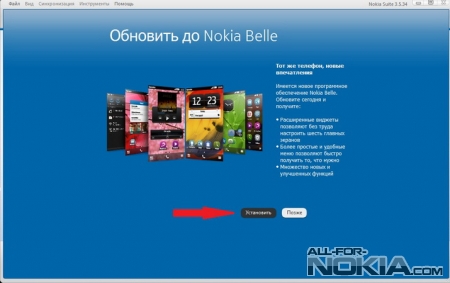
Nëse tashmë keni provuar të përditësoni telefonin inteligjent në OS Symbian Belle Refresh, por nuk e keni rivendosur dhe formatuar kujtesën, dhe pasi përditësimi ndjeu se telefoni inteligjent nuk po funksionon në mënyrë të qëndrueshme, mund të provoni të rivendosni, formatoni kujtesën e integruar të pajisjen (ose kartën e kujtesës) dhe riinstaloni versionin e ri të Softuerit duke përdorur të njëjtin Nokia Suite.

Nëse vendosni për ndezje e plotë smartphone, Phoenix do t'ju vijë në ndihmë, për të cilën do t'ju tregojmë më në detaje.
Për firmware ju nevojitet:
Merrni kohën tuaj me pikën e dytë, pasi Phoenix i mësipërm në shumicën e rasteve funksionon në mënyrë të qëndrueshme pa përdorur programin e dytë dhe të tretë. Nëse lindin probleme dhe Phoenix nuk e sheh telefonin inteligjent, atëherë do të duhet të përdorni Menaxherin e Aplikimit të Shërbimit Nokia për të hequr gjithçka që lidhet me Nokia dhe më pas të instaloni një drejtues të vetëm dhe vetë Phoenix.
Kujdes! Phoenix është instaluar mjaft gjatë edhe në kompjuterë të fuqishëm... Prandaj, mos u frikësoni nëse ju duket se kompjuteri është i ngrirë!
Vëmendje e veçantë!!! Të gjitha programet, duke përfshirë firmware, mund të instalohen vetëm me një klikim klikoni me të djathtën miu në shkurtore, me zgjedhjen e të drejtave të administratorit! Nisni Phoenix në të njëjtën mënyrë!

Në Windows XP, ka probleme me zgjedhjen e të drejtave të administratorit. Nëse keni situatë e ngjashme, ne e kapërcejmë këtë hap dhe e bëjmë si zakonisht.
Firmware Symbian Belle Refresh
Natyrisht, do t'ju duhet vetë firmware, i cili duhet të instalohet në të njëjtën dosje ku është instaluar Phoenix:Duke punuar me Phoenix
Pra, Phoenix është instaluar, firmware është instaluar gjithashtu. Shkoni përpara. Ne lëshojmë Phoenix (me të drejta administratori), lidhim telefonin inteligjent me kompjuterin përmes një kabllo USB dhe shohim një dritare. Mund t'ju duhet të prisni pak (30-60 sekonda) për të instaluar drejtuesit.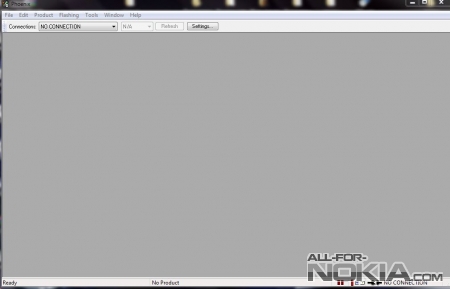
Klikoni në linjën PA LIDHJE dhe zgjidhni lidhjen RM-XXX (XXX është versioni i kodit të produktit tuaj). Fjala Ready duhet të shfaqet në fund të majtë të dritares.

Pas kësaj, shkoni te skedat e sipërme të dritares së programit. Ne shtypim Skedari> Skanoni produktin dhe prisni që diçka e tillë të shfaqet në panelin e poshtëm të dritares:
Pastaj përsëri shkoni te skedat e sipërme dhe klikoni Ndezje -> Përditësimi i firmuerit, pas së cilës do të hapet një dritare e re e vogël në të cilën duhet të shfaqet kodi i produktit të smartphone tuaj.
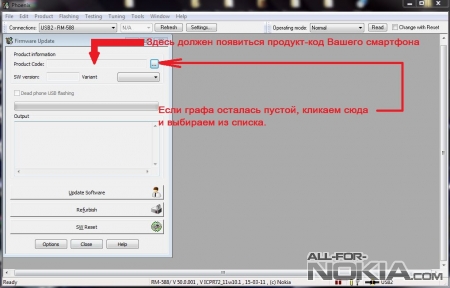
Nëse kolona me kodin e produktit mbetet bosh, klikoni në butonin e vogël me një elipsë dhe zgjidhni kodin e dëshiruar të produktit nga lista që shfaqet në dritaren e re. Nëse ka një shenjë kontrolli në dritaren "Zbulo produktin automatikisht", hiqni atë dhe zgjidhni kodin e produktit me dorë.
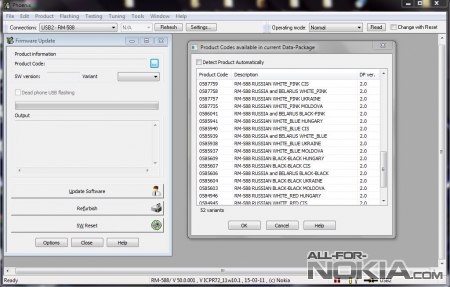
Në këtë listë, ju duhet të zgjidhni çdo kod produkti të ngjashëm me telefonin tuaj inteligjent, për shembull, nëse jeni nga Ukraina dhe keni një telefon të zi, atëherë zgjidhni një kod produkti me emrin xxx_ukraine_black ose xxx_ukr_black (dg - gri e errët), ( smartphone i bardhë - E BARDHË, etj.), por në përgjithësi, ju mund të zgjidhni çdo kod produkti që ju pëlqen, sepse të gjitha përfshijnë rusishten. Gjëja kryesore është që tre numrat pas shkronjave RM përkojnë me ato që keni parë kur keni thirrur kombinimin * # 0000 #.
Kujdes! Nëse zgjidhni një kod produkti në Kazakistan, mund të humbni përkthyesin tuaj FM (Nokia N8).
Pastaj klikoni OK, dhe pasi mbyllni dritaren me kodet e produkteve, klikoni në dritaren e majtë në butonin Përditëso softuerin ... Firmware do të fillojë, i cili duhet të përfundojë me shfaqjen e kësaj dritare:
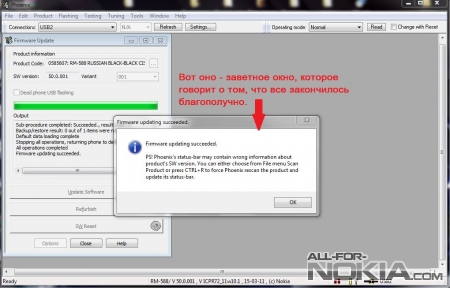
Pasi dorezat shtrihen në ekranin e smartfonit, mund ta shkëputni telefonin inteligjent nga kompjuteri dhe të filloni të konfiguroni llogaritë dhe gjithçka tjetër që kërkohet në Jeta e përditshme... Kjo do të thotë, mund të filloni të përdorni telefonin inteligjent "të ri". urime!
Modaliteti i vdekur pulson ose sjell përsëri në jetë një smartphone të vdekur
Ka një rezultat paksa të ndryshëm të "vallëzimit me një dajre" gjatë firmuerit të telefonave inteligjentë ose thjesht, si rezultat i eksperimenteve tuaja me programe të ndryshme... duke folur gjuhë e thjeshtë, ndonjëherë ndodh një përplasje firmware. Në këtë rast, smartphone nuk ndizet dhe gjithçka që mund të shihni kur përpiqeni të ndizni pajisjen është Ekran i bardhë me germa NOKIA. Në këtë rast, mos u frikësoni nëse nuk e keni ulur versionin e firmuerit, pasi mund ta ktheni firmuerin edhe në modalitetin e vdekur.Për ta bërë këtë, do t'ju duhet i njëjti Phoenix, por duhet ta përdorni ndryshe. Së pari, Phoenix lëshohet pa lidhur një smartphone me një kompjuter. Së dyti, ne nuk prekim dritaren JO LIDHJE dhe shkojmë menjëherë te skeda Skedari dhe më pas zgjedhim Hape produktin.

Pastaj ne zgjedhim kodin tonë të produktit nga lista e paraqitur:

Pastaj përsëri shkoni te skeda Flashing, klikoni në linjën e Përditësimit të Firmware dhe shikoni dritaren që shfaqet. Para së gjithash, duhet të kontrolloni kutinë e kontrollit "Usbi i vdekur i telefonit që ndizet".
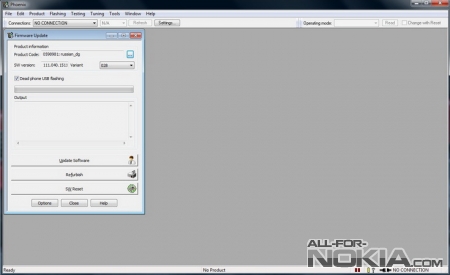
Pastaj, nëse firmware-i juaj nuk tregohet në rreshtin e kodit të produktit, klikoni në [...], pas së cilës do të hapet një dritare tjetër e vogël me një listë të kodeve të produkteve të disponueshme. Nëse ka një shenjë kontrolli pranë "Zbuloni produktin automatikisht", hiqni atë dhe zgjidhni kodin e produktit me dorë.

Zgjidhni atë që përputhet me ngjyrën e vendit tuaj dhe të smartfonit. Pas kësaj, shtypni butonin OK në këtë dritare dhe shkoni në dritaren e vogël të majtë. Klikoni në butonin SW Reset dhe shikoni dritaren e mëposhtme (ose të ngjashme):

Për të vazhduar firmware-in, duhet të ndiqni pikat e treguara në dritaren e vogël.
Për shembull, për Nokia N8, hapat janë si më poshtë:
- Shkëputni kabllon USB (por as që e lidhëm).
- Mbani butonin e ndezjes për 8-10 sekonda (deri në dridhje të trefishtë).
- Lidhni kabllon USB me smartphone tuaj.
- Klikoni në butonin OK.
Për shembull:
- Shkëputni kabllon USB.
- Hiqeni baterinë nga smartphone.
- Lidhni kabllon USB.
- Fusni baterinë dhe shtypni butonin e energjisë
- Shtypni butonin OK
Dhe opsione të tjera ...
Sido që të jenë, ata duhet të kthejnë në jetë telefonin inteligjent në të cilin ka fluturuar firmware (përveç kur ky i fundit është ulur).
Nëse nuk funksionon herën e parë, provoni përsëri dhe përsëri. Në rast dështimi kur ndizni përmes butonit SW Reset, mund të provoni të ndizni përmes butonit Refurbish. Gjëja kryesore është të mos dorëzoheni dhe gjithçka do të funksionojë patjetër.
Kujdes! Të gjitha veprimet e kryera me smartfonin tuaj (dhe aq më tepër të dikujt tjetër), ju i kryeni me rrezikun dhe rrezikun tuaj. Administrata e faqes nuk është përgjegjëse për performancën e telefonave inteligjentë.
Për të punuar me programin Phoenix, rekomandohet të përdorni vetëm kabllon origjinale USB që erdhi me telefonin tuaj inteligjent!
Pas përditësimit të softuerit të telefonave inteligjentë Nokia në versionin 111.040.1511 - Symbian Belle Refresh, ato mund të hakohen lehtësisht. Për ta bërë këtë, duhet të ndiqni udhëzimet për ata që instaluan përditësimin Belle FP1 dhe të aktivizojnë patch-in Install Server RP + v1.7.rmp.
Lajmet e daljes këtë përditësim sjellë nga përdoruesi ynë aktiv -.
Fat i mirë me firmware-in tuaj!
Modelet e reja të pajisjeve që funksionojnë në mënyrë perfekte menjëherë pasi shfaqen në treg janë të rralla. Problemet, si rregull, dalin vetëm pas njëfarë kohe, dhe shpesh edhe të konsiderueshme. Ndërkohë, prodhuesi eliminon të metat duke lëshuar versione të reja të softuerit - firmware.
KU TË MERRNI
Për instalim në telefon version i ri pronarët e softuerit (softuerit). telefonat Nokia përpara se të duhej të kontaktoje qendrat e shërbimit... Ishte, për të thënë të paktën, e papërshtatshme - jo për të gjithë përdoruesit shërbimi i korporatësështë afër. Tani mund të bëni pa një vizitë në qendrën e shërbimit - Nokia lançoi një burim të veçantë që ju lejon të përditësoni firmware-in në disa modele përmes Internetit. Përditësimet për E50, 60, 61, 70, N91, N70, N72, 6131, 6630, 6680, 6681, 6682 janë postuar në seksionin e Softuerit në http://europe.nokia.com/A4176089.
Fatkeqësisht, shërbimi i përditësimit të softuerit në distancë nuk është shpallur ende në Rusi, megjithëse kushdo mund ta përdorë atë. Prandaj, përfaqësuesit e kompanisë nuk pranuan të komentojnë mbi ndryshimet që firmware i ri në çdo pajisje specifike. Në përvojën tonë, telefoni Nokia N91, në të cilin u testua përditësimi i firmuerit në distancë, filloi të ngrijë më rrallë dhe shpejtësia e nisjes së disa aplikacioneve u rrit.
Kompania thekson se përditësimi i firmuerit është plotësisht i sigurt dhe i ligjshëm. Gjëja kryesore është që me këtë metodë të përditësimit të softuerit në telefon, përdoruesi ruan garancinë për pajisjen. Ngacmimi i paautorizuar i telefonit përdoret për të anuluar automatikisht garancinë e përdoruesit.
SI TË PËRDITËSOHET
Mund ta instaloni përditësimin për modelin 6131 "over the air". Shërbimi FOTA (Firmware Over The Air) ju lejon të ndryshoni firmuerin direkt nga telefoni juaj pa përfshirë kompjuter desktop... Kërkesa e vetme është që telefoni të jetë i lidhur me shërbimin GPRS.
Për të gjitha modelet e tjera, ju nevojitet një kompjuter i lidhur me internetin, kabllo të dhënash dhe PC Suite. Telefoni duhet të ketë të instaluar një kartë SIM dhe duhet të aktivizohet profili i zërit "Të përgjithshme".
Faqja ka një interaktive udhëzim hap pas hapi, i cili lejon edhe një përdorues të papërvojë të zëvendësojë softuerin. Instalimi i softuerit është një proces me dy hapa.
Duke shkarkuar përditësimin në kompjuterin tuaj
Ne e lidhim PC-në me internetin, shkojmë në sit me përditësimet e postuara, zgjidhni modeli i kërkuar(për çdo pajisje është në dispozicion e vetmja mënyrë Përditësimet e firmuerit - përmes kompjuterit ose transmetimit për Nokia 6131). Shkarkoni versionin e zgjedhur të firmuerit në kompjuterin tuaj dhe ekzekutoni skedari i ekzekutueshëm e cila vendos Software Nokia Përditësuesi i softuerit... Madhësia e përditësimit është rreth 16 MB (për Nokia 6131 - 1 MB).
Instalimi i një versioni të ri të firmuerit
Ne e lidhim telefonin me kompjuterin përmes një kabllo të dhënash. Përpara se të përditësoni firmuerin, duhet të ruani të gjitha të dhënat personale nga telefoni në kompjuterin tuaj: kontaktet, mesazhet, ngjarjet e kalendarit, detyrat e planifikuara. Pas instalimit të versionit të ri të softuerit, të gjitha informacionet personale do të fshihen. Përditësimi i firmuerit nuk ndikon cilësimet e gjuhës për çdo rajon.
Hapni "Wizard Installation" (Nokia Software Updater). Programi do të kërkojë për një përditësim të disponueshëm për modelin e lidhur, pas së cilës do të shfaqet një dritare që ju kërkon të vazhdoni instalimin. Ne konfirmojmë pëlqimin tonë për të fshirë të gjitha të dhënat nga kujtesa e telefonit dhe shtypim butonin Start.
Gjatë përditësimit të firmuerit, telefoni nuk duhet të shkëputet nga kompjuteri dhe nuk duhet të fiket energjia. Pas përfundimit të instalimit, telefoni duhet të rindizet, më pas të dhënat personale duhet të rikthehen nga kopja e ruajtur - dhe pajisja është gati për përdorim.
Përpara fillimit të instalimit, "Update Wizard" kontrollon automatikisht versionin e firmuerit në telefonin e lidhur. Nëse tashmë keni të instaluar versionin më të fundit, atëherë në vend të përditësimit do të ofrohet një riinstalim (Reinstall). Riinstalimi i firmuerit është i dobishëm nëse, pas manipulimit të telefonit (instalimi i programeve, shkarkimi i fotove, etj.), gjeni punë e gabuar aplikime individuale... Ju lutemi vini re se kthehuni në version i vjeter programi nuk lejon firmware.
Në një shënim:
Mund të kontrolloni versionin e firmuerit për telefonat Nokia duke përdorur kod standard"* # 000 #".



